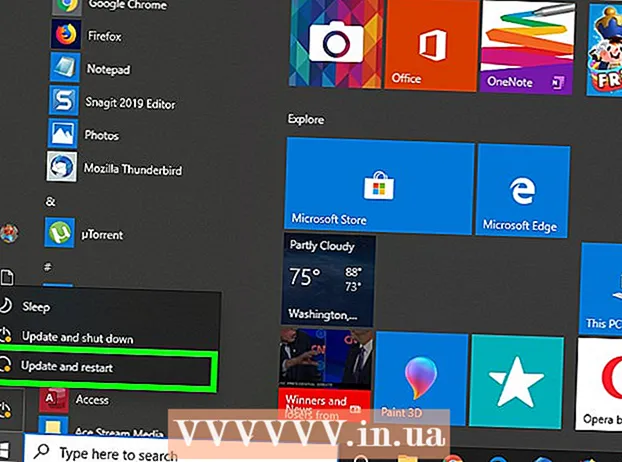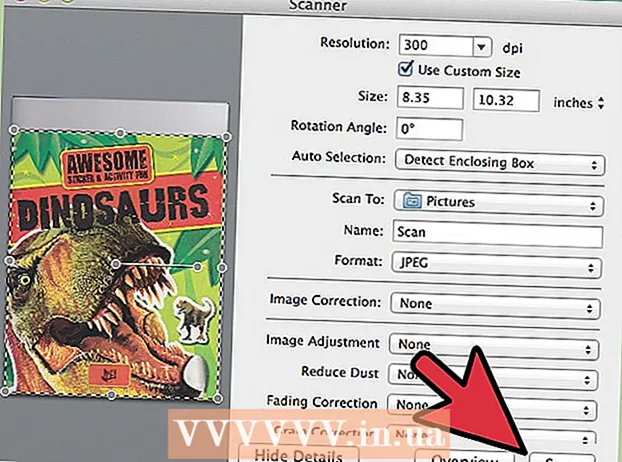Autor:
Marcus Baldwin
Datum Stvaranja:
13 Lipanj 2021
Datum Ažuriranja:
23 Lipanj 2024

Sadržaj
- Kročiti
- Metoda 1 od 3: Odabir pravog pogona
- Metoda 2 od 3: Instaliranje unutarnjeg pogona
- Metoda 3 od 3: Instaliranje upravljačkih programa i softvera
Postoji nekoliko mogućnosti ako želite postaviti novi DVD pogon na računalo. Međutim, terminologija ponekad može biti prilično zbunjujuća. Pojavom Blu-Raya mogućnosti su samo narasle. Srećom, sama instalacija puše na vjetru i traje samo nekoliko minuta.
Kročiti
Metoda 1 od 3: Odabir pravog pogona
 Prepoznajte različite formate. Postoje neke prilično zbunjujuće oznake za DVD pogone, uključujući DVD, DVD + R, DVD-R, DVD +/- R, DVD +/- RW. Sve se to odnosi na različite mogućnosti čitanja i pisanja pogona. Općenito, svi su upravljački programi danas u formatu DVD +/- RW ili samo DVD-RW. To ukazuje da se DVD-ovi mogu čitati i pisati u svim vrstama DVD snimača.
Prepoznajte različite formate. Postoje neke prilično zbunjujuće oznake za DVD pogone, uključujući DVD, DVD + R, DVD-R, DVD +/- R, DVD +/- RW. Sve se to odnosi na različite mogućnosti čitanja i pisanja pogona. Općenito, svi su upravljački programi danas u formatu DVD +/- RW ili samo DVD-RW. To ukazuje da se DVD-ovi mogu čitati i pisati u svim vrstama DVD snimača. - Većina modernih pogona pogodna je za RW, ali možda ćete otkriti da kupujete jeftini pogon koji čita samo vaše DVD diskove. Oni su klasificirani kao DVD-ROM pogoni.
 Odlučite želite li Blu-Ray pogon. Blu-Ray je najnoviji oblik pohrane diskova na tržištu koji može sagorjeti znatno više podataka od standardnog DVD pogona. S Blu-Ray pogonima možete gledati Blu-Ray HD filmove i koristiti Blu-Ray podatkovne diskove, a svi Blu-Ray pogoni mogu čitati i DVD-ove.
Odlučite želite li Blu-Ray pogon. Blu-Ray je najnoviji oblik pohrane diskova na tržištu koji može sagorjeti znatno više podataka od standardnog DVD pogona. S Blu-Ray pogonima možete gledati Blu-Ray HD filmove i koristiti Blu-Ray podatkovne diskove, a svi Blu-Ray pogoni mogu čitati i DVD-ove. - Blu-Ray pogoni sada su postali puno jeftiniji.
- Čak i ako Blu-Ray pogon ne može pisati na disk (BD-ROM), velika je vjerojatnost da ova vrsta pogona može pisati na DVD.
 Usporedite brzine čitanja i pisanja. To pokazuje koliko je vremena potrebno za čitanje ili pisanje podataka na različite vrste medija.
Usporedite brzine čitanja i pisanja. To pokazuje koliko je vremena potrebno za čitanje ili pisanje podataka na različite vrste medija. - Većina novih DVD pogona ima brzinu čitanja od 16X i zapis od 24X. Ova ocjena mjeri koliko je puta pogon brži od 1X pogona i nije pokazatelj stvarne brzine pogona.
 Odlučite hoćete li kupiti unutarnji ili vanjski pogon. Ako imate laptop, vjerojatno vam je potreban vanjski pogon. Ako imate radnu površinu, možete odabrati obje opcije, ali brzina internog pogona je veća.
Odlučite hoćete li kupiti unutarnji ili vanjski pogon. Ako imate laptop, vjerojatno vam je potreban vanjski pogon. Ako imate radnu površinu, možete odabrati obje opcije, ali brzina internog pogona je veća. - Ako se odlučite za kupnju vanjskog pogona, pročitajte 3. dio za više informacija o instaliranju upravljačkih programa.
 Odaberite kvalitetan pogon. Odaberite pogon kvalitetne marke. Ovim ste sigurni u dug životni vijek i jamstvo. Ispod je popis pouzdanijih proizvođača optičkih pogona:
Odaberite kvalitetan pogon. Odaberite pogon kvalitetne marke. Ovim ste sigurni u dug životni vijek i jamstvo. Ispod je popis pouzdanijih proizvođača optičkih pogona: - LG
- Philips
- Plextor
- Lite-On
- BenQ
- Samsung
 Također možete kupiti OEM model. Ako imate nekoliko dodatnih SATA kabela i ne smeta vam što nemate priručnik ili upravljačke programe, možete razmotriti i OEM model. To su obično jeftinije od potrošačkih modela, ali dolaze bez ikakvih dodataka.
Također možete kupiti OEM model. Ako imate nekoliko dodatnih SATA kabela i ne smeta vam što nemate priručnik ili upravljačke programe, možete razmotriti i OEM model. To su obično jeftinije od potrošačkih modela, ali dolaze bez ikakvih dodataka. - Ako odaberete OEM model, na web mjestu proizvođača i dalje možete pronaći upravljačke programe i priručnike.
Metoda 2 od 3: Instaliranje unutarnjeg pogona
 Isključite računalo i odspojite sve kabele. Morat ćete otvoriti računalo da biste instalirali pogon. Postavite računalo na stol tako da možete lako doći do svega.
Isključite računalo i odspojite sve kabele. Morat ćete otvoriti računalo da biste instalirali pogon. Postavite računalo na stol tako da možete lako doći do svega. - Ako ćete instalirati vanjski pogon, priključite ga u računalo putem USB-a i preskočite sljedeći dio.
 Otvorite kućište. Većina novih kućišta može se otvoriti bez odvijača. Uklonite bočne ploče s obje strane za lakši pristup pogonu.
Otvorite kućište. Većina novih kućišta može se otvoriti bez odvijača. Uklonite bočne ploče s obje strane za lakši pristup pogonu.  Prizemljite se. Prije nego što bilo što učinite sa komponentama računala, uvijek ćete se morati uzemljiti. To sprječava elektrostatičko pražnjenje koje može oštetiti ranjive komponente vašeg računala. Idealan način je staviti elektrostatičku traku za zglob, ali ako je nemate, samo dodirnite slavinu za vodu da se ispraznite.
Prizemljite se. Prije nego što bilo što učinite sa komponentama računala, uvijek ćete se morati uzemljiti. To sprječava elektrostatičko pražnjenje koje može oštetiti ranjive komponente vašeg računala. Idealan način je staviti elektrostatičku traku za zglob, ali ako je nemate, samo dodirnite slavinu za vodu da se ispraznite.  Uklonite stari pogon (ako je primjenjivo). Ako zamjenjujete stari pogon, morat ćete ga prvo ukloniti. Odspojite kabele sa stražnje strane pogona, a zatim uklonite vijke sa svake strane utora. Sada bez upotrebe prevelike sile uklonite pogon s ovjesa.
Uklonite stari pogon (ako je primjenjivo). Ako zamjenjujete stari pogon, morat ćete ga prvo ukloniti. Odspojite kabele sa stražnje strane pogona, a zatim uklonite vijke sa svake strane utora. Sada bez upotrebe prevelike sile uklonite pogon s ovjesa.  Pogledajte, još uvijek postoji prazan utor za pogon od 5,25 inča. Ako ne zamjenjujete stari pogon, morat ćete smjestiti novi pogon u drugi utor. Obično ćete ih naći na prednjoj strani kućišta, na vrhu. Možda je ovdje već prisutno nekoliko pogona. Uklonite prednju ploču da biste pristupili ovom utoru.
Pogledajte, još uvijek postoji prazan utor za pogon od 5,25 inča. Ako ne zamjenjujete stari pogon, morat ćete smjestiti novi pogon u drugi utor. Obično ćete ih naći na prednjoj strani kućišta, na vrhu. Možda je ovdje već prisutno nekoliko pogona. Uklonite prednju ploču da biste pristupili ovom utoru.  Osigurajte sve šine (ako je potrebno). Neka kućišta koriste sustav šina kako bi osigurala pogon na mjestu. Ako je to slučaj, morat ćete pričvrstiti tračnice na svaku stranu vozača prije nego što ga stavite u ovjes.
Osigurajte sve šine (ako je potrebno). Neka kućišta koriste sustav šina kako bi osigurala pogon na mjestu. Ako je to slučaj, morat ćete pričvrstiti tračnice na svaku stranu vozača prije nego što ga stavite u ovjes.  Gurnite pogon u računalo s prednje strane. Gotovo svi pogoni klize u kućište s prednje strane, no možda ćete se trebati obratiti uputstvu za računalo. Pazite da u kućištu ne objesite pogon naopako.
Gurnite pogon u računalo s prednje strane. Gotovo svi pogoni klize u kućište s prednje strane, no možda ćete se trebati obratiti uputstvu za računalo. Pazite da u kućištu ne objesite pogon naopako.  Osigurajte pogon na ovjesu. Ako za to koristite vijke, trebali biste ih pričvrstiti s obje strane. Ako koristite tračnice, provjerite je li pogon gurnut do kraja u ovjes i potpuno stegnut.
Osigurajte pogon na ovjesu. Ako za to koristite vijke, trebali biste ih pričvrstiti s obje strane. Ako koristite tračnice, provjerite je li pogon gurnut do kraja u ovjes i potpuno stegnut.  Spojite SATA priključak na matičnu ploču. Upotrijebite SATA podatkovni kabel za povezivanje pogona sa SATA priključkom. Ako ga ne možete pronaći, pogledajte dokumentaciju matične ploče.
Spojite SATA priključak na matičnu ploču. Upotrijebite SATA podatkovni kabel za povezivanje pogona sa SATA priključkom. Ako ga ne možete pronaći, pogledajte dokumentaciju matične ploče. - SATA kabel može se povezati samo na jedan način, zato ga nemojte forsirati.
- Pazite da slučajno ne odspojite druge komponente (poput tvrdog diska) i ponovno provjerite jer se računalo možda neće pokrenuti.
 Spojite napajanje na pogon. Pronađite neupotrebljeni kabel za napajanje prikladan za vaš pogon. Obično ćete ih naći na dnu kućišta. Spojite ovo na ulaz pogona za napajanje. Kao što je slučaj s podatkovnim kabelom, on se može spojiti samo na 1 način, stoga ga nemojte forsirati.
Spojite napajanje na pogon. Pronađite neupotrebljeni kabel za napajanje prikladan za vaš pogon. Obično ćete ih naći na dnu kućišta. Spojite ovo na ulaz pogona za napajanje. Kao što je slučaj s podatkovnim kabelom, on se može spojiti samo na 1 način, stoga ga nemojte forsirati. - Ako vam nije ostalo dovoljno veza, možete kupiti adapter za više veza.
 Ponovo pričvrstite ploče na računalo, spojite sve kabele i uključite računalo.
Ponovo pričvrstite ploče na računalo, spojite sve kabele i uključite računalo.
Metoda 3 od 3: Instaliranje upravljačkih programa i softvera
 Pričekajte da operativni sustav prepozna vaš pogon. Većina operativnih sustava automatski će prepoznati novi DVD pogon i instalirati potrebne upravljačke programe. Operativni sustav obavijestit će vas kad instalacija završi.
Pričekajte da operativni sustav prepozna vaš pogon. Većina operativnih sustava automatski će prepoznati novi DVD pogon i instalirati potrebne upravljačke programe. Operativni sustav obavijestit će vas kad instalacija završi.  Instalirajte upravljačke programe s isporučenog diska (ako je potrebno). Ako se pogon nije sam instalirao, možda ćete prvo trebati koristiti uključene upravljačke programe ili ih preuzeti s web mjesta proizvođača. Slijedite upute na zaslonu za instaliranje upravljačkih programa. Od vas će se možda zatražiti da ponovo pokrenete računalo nakon instalacije.
Instalirajte upravljačke programe s isporučenog diska (ako je potrebno). Ako se pogon nije sam instalirao, možda ćete prvo trebati koristiti uključene upravljačke programe ili ih preuzeti s web mjesta proizvođača. Slijedite upute na zaslonu za instaliranje upravljačkih programa. Od vas će se možda zatražiti da ponovo pokrenete računalo nakon instalacije.  Instalirajte priloženi softver, poput programa za snimanje ili playera medija. Mnogi pogoni imaju dodatni softver za narezivanje podataka i medija na prazne DVD-ove ili za gledanje HD video zapisa. Nijedan od ovih programa nije potreban, jer je putem interneta dostupno puno sličnih besplatnih programa, ali možete ih koristiti ako želite.
Instalirajte priloženi softver, poput programa za snimanje ili playera medija. Mnogi pogoni imaju dodatni softver za narezivanje podataka i medija na prazne DVD-ove ili za gledanje HD video zapisa. Nijedan od ovih programa nije potreban, jer je putem interneta dostupno puno sličnih besplatnih programa, ali možete ih koristiti ako želite.